25 страхотни комбинации за операторите за търсене на Google
Хората често се оплакват, че Google site: operator е неточен, но „магията“ се крие в комбинирането на site: с други оператори. Ето и 25 страхотни комбинации, които ще ви помогнат да разгледате задълбочено всеки сайт.
1. site:example.com
Това не е точно комбинация, но нека започнем от основите. Когато се комбинира с главен домейн или поддомейн, [site:] операторът връща изчислен броя на индексираните страници за този домейн. „Изчислената“ част е важна, но ще ви разкажем за това след малко. За да схванете основната картина, се придържайте към основния домейн (оставете настрана „www” и т.н.).
За нашата статия сме избрали Amazon.com като пример, тъй като те са достатъчно големи, за да подействат всички тези комбинации.
Накрая трябва да имате 2 части информация: (1) реалният списък на страниците в индекса и (2) броят на тези страници (оградено в лилаво на долната илюстрация).
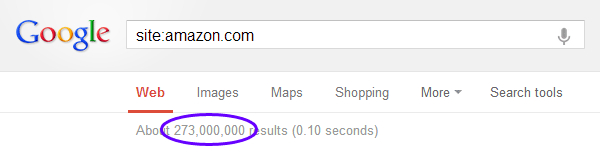
Можем дружно да се съгласим, че 273 000 000 резултата е доста повече отколкото повечето от нас биха искали някога да прегледат. Дори да искаме да кликнем на всички тези резултати, Google ще ни спре след 100 страници. И така, как може да бъдем по-хитри и да задълбаем в Google index?
2. site:example.com/folder
Най-лесният начин да започнете да разравяте цялата бъркотия е да си осигурите суб фолдър (като „/blog”) - просто го прикачете към края на основния домейн. Не се оставяйте на простотата на това комбо да ви заблуди – ако познавате основната „архитектура“ на сайта, можете да го ползвате, за да се разровите бързо в индекса и да забележите проблемите.
3. site:sub.example.com
Можете да разровите и специфични поддомейни. Просто използвайте целия поддомейн в заявката. Можете да започнете с #1, за да „изметете“ всички поддомейни, но #3 може да бъде доста полезно в ситуации като проследяването на развитие или поставянето на поддомейн, който е бил претърсен погрешка.
4. site:example.com inurl:www
„inurl:” операторът търси за специфичен текст в индексираните URL. Можете да съедините „site:” с „inurl:”, за да намерите поддомейн в пълното URL. Защо бихте използвали този начин вместо #3? От една страна „inurl:” ще търси за текст навсякъде из URL, включително в имената на фолдърите, страниците и файловете. За намирането на поддомейни това може да не е особено желателно. Всъщност "inurl:” е доста по-гъвкав вариант от това да сложите поддомейна директно в главната заявка. Ще разберете защо в примери 5 и 6.
5. site:example.com -inurl:www
Добавянето на [-] към повечето оператори казва на Google да търси всичко друго, но не и този конкретен текст. В този случай, като отделите „inurl:www”, можете да го промените на „-inurl:www” и да намерите всички индексирани URL, които не са в „www” поддомейна. Ако „www” е вашият редовен поддомейн, това може да бъде доста полезно за намирането на нередовни URL, които Google може да е претърсил.
6. site:example.com -inurl:www -inurl:dev -inurl:shop
Няма да ви изброяваме всяка възможна комбинация на Google operator, но имайте предвид, че можете да свържете повечето оператори. Да кажем, че подозирате, че има няколко отделни поддомейна, но не сте сигурни какви точно са те. Знаете обаче за „www”, “dev” и „shop”. Можете да свържете многобройни „-inurl:” оператори, за да премахнете всички тези познати поддомейни от заявката, след което ще остане само списъкът с въпросните останали домейни.
7. site:example.com inurl:https
Не можете да сложите протокол директно в „site:” (например „https:”, “ftp:” и др.). За щастие обаче можете да сложите „https” в „inurl:” оператор, което ще ви позволи да видите всяка сигурна страница, която Google е индексирал. Както при всички „inurl:” заявки и тази ще намери „https” навсякъде в URL, но относително рядко ще откриете нещо такова на друго място освен в протокола.
8. site:example.com inurl:param
Параметрите на URL могат да бъдат мечтата на PANDA. Ако се притеснявате за нещо като сортиране при търсене или филтри, а вашият сайт използва URL параметри, за да създаде тези страници, значи можете да използвате „inurl:” плюс името на параметъра, за да го проследите. И все пак имайте предвид, че Google ще търси за това име навсякъде в URL, което понякога може да предизвика главоболия.
Съвет: Опитайте горния пример и ще забележите, че „inurl:ref” връща всяко URL с „ref” в него, а не просто традиционните URL параметри. Бъдете внимателни, когато търсите параметър, чието име представлява често срещана дума.
9. site:example.com -inurl:param
Може би искате да знаете колко страници за търсене са били индексирани без сортиране или колко продуктови страници Google проследява без селекция на размера или цвета? Просто добавете [-] към вашия „inurl:”, за да изключите този параметър. Имайте предвид, че можете да комбинирате „inurl” с „-inurl:”, което ще вкллючи някои параметри и ще изключи други. Тези две комбинации биха могли да влязат в употреба за сложни сайтове, които се занимават с онлайн търговия.
10. site:example.com text goes here
Разбира се, винаги можете да комбинирате „site:” оператора с едно текстово търсене. Това ще претърси съдържанието на цяла страница от дадения уебсайт. Google ще се опита да намери всички изрази, но те могат да бъдат отделени в страницата, а можете и да получите резултати, които ще включват само някои от термините. Ще видите, че примерът, даден по-долу, съвпада с фразата „free Kindle books”, но също така и с фрази като „free books on Kindle”.
11. site:example.com “text goes here”
Ако искате да търсите точно съвпадение с дадена фраза, поставете я в кавички. Тази проста комбинация може да бъде изключително полезна за намирането на дубликати или сайтове, които почти дублират вашия. Ако се притеснявате, че продуктовите ви описания ще бъдат повторени от дузини страници например, можете да извадите няколко уникални термина и да ги сложите в кавички.
12. site:example.com/folder “text goes here”
Можете да комбинирате текст (с или без кавички) с почти всяка от преди описаните комбинации. Ограничете търсенето до вашия блог или уебсайт, за да насочите търсенето към дубликатите.
13. site:example.com this OR that
Ако конкретно искате логично [OR], Google позволява употребата на „или“ при търсене. В този случай ще получите като резултат всяка страница, индексирана на домейна, която съдържа или „това“ или „онова“ (или и двете, както при всяко логично [OR]). Това може да бъде полезно, ако сте забравили кой точно термин сте използвали или пък търсите сродни ключови думи.
Това е един от случаите, в които главните букви са от значение. Или използвайте „OR” с главни букви, или символа "|". Ако използвате „or” с малки букви Google ще го интерпретира като част от фраза.
14. site:example.com “top * ways”
Знакът [*] може да се използва при търсене, за да се замени непознат текст. Да кажем, че искате да намерите всички „топ X” постове във вашия блог. Можете да използвате „site:”, за да търсите в блог фолдъра и след това "Top *", за да търсите само тези постове.
Съвет: [*] ще намери съвпадение с една или повече думи. Така, че "top *questions" може да намери „топ 40 книги“ или „топ книги за мениджмънт“.
15. site:example.com “top 7..10 ways”
Ако имате наум специфичен набор от числа, можете да използвате "X..Y", за да получите в резултат всичко между X и Y. Можете да ползвате тази комбинация и за всякакъв друг тип информация на уебстраницата – от продуктово ID до цени.
16. site:example.com ~word
Знакът [~] казва на Google да намери думи, които са свързани с въпросната дума. Да кажем, че искате да намерите всички постове в своя блог, които са свързани с консултиране. Трябва просто да добавите "~consulting" в търсенето и ще получите широк набор от термини, които Google счита за подходящи.
17. site:example.com ~word -word
Като използвате [-] за изключването на конкретна дума можете да кажете на Google да намери всяка страница, свързана с концепцията без задължително да имате предвид този израз. Това може да ви бъде полезно, когато се опитвате да съставите своята стратегия за ключови думи или искате да създадете ново съдържание, базирано на изследването на ключови думи.
18. site:example.com intitle:”text goes here”
Операторът "intitle:" намира само текст, който се намира в тага <TITLE></TITLE>. Това може да ви бъде от изключителна полза, когато искате бързо да откриете голямо дублирано съдържание.
19. site:example.com intitle:”text * here”
Можете да използвате почти всяка от комбинациите, посочени от точки 12 до 17 с „intitle:” - не се страхувайте да експериментирате. Ето и пример, който използва комбинацията от точка 14, но е насочен специфично към заглавията на страниците.
Съвет: Запомнете, че трябва да използвате кавички около фразата след „intitle:”, или Google просто ще види заявката като търсене от една дума плюс текст. Например „intitle:text goes here“ ще търси за „text” в заглавието плюс „goes” и „here” навсякъде из страницата.
20. intitle:”text goes here”
Това не е точно „site:” комбинация, но е толкова полезно, че трябва да се има предвид. Ето какво да направите, ако подозирате, че други сайтове копират вашето съдържание. Изберете уникална фраза в кавички след „intitle:” и можете да търсите за копия из цялата мрежа. Това е най-бързият и евтин начин да откриете откраднато съдържание. Също така е добър начин да се уверите, че заглавията ви са уникални.
21. “text goes here” -site:example.com
Можете да използвате „-site:” и да изключите споменаванията за копие във всеки домейн, включително и вашия. Това може да се използва за текст или с „intitle:” (както в пример номер 20). Включването на собствения ви сайт може да бъде полезно, дори само за да добиете представа за това как се движи класирането ви, а ако го изключите, можете да видите само копията.
22. site:example.com intext:”text goes here”
Операторът „intext:” търси ключови думи в тялото на документа, но не търси в тага <TITLE>. Текстът може да се появи в заглавието, но Google няма да търси за него там. Също така, „intext:” ще намира съвпадения на ключови думи в URL.
23. site:example.com ”text goes here” -intitle:"text goes here"
Може би смятате, че #22 и #23 са едно и също нещо, но има малка разлика. Ако използвате „intext:”, Google ще игнорира тага <TITLE>, но няма да премахне конкретно нищо, което съдържа „text goes here” в заглавието. А ако изрично искате да премахнете всяко заглавие, което споменава вашите резултати, то тогава изпозлвайте „-intitle:”.
24. site:example.com filetype:pdf
Един от недостатъците на „inurl:” е, че той ще търси за всякакви съвпадения в URL. Така че ако например търсите с „inurl:pdf”, можете да получите в резултат страница с име "/guide-to-creating-a-great-pdf". Ако използвате „filetype:”, можете да кажете на Google да търси само в разширението на файла. Google може да засече някои типове файлове (като PDF) дори без да имат „.pdf” разширение, но други (като „html”) изискват файлово разширение в индексирания документ.
25. site:.edu “text goes here”
И последно, можете да търсите само в TLD домейна, като оставите извън търсенето основния домейн. Това е по-полезно за линк билдинг и конкурентно изследване отколкото за SEO, но определено си струва да се спомене.
Публикувано на 12.02.2013
